win8系统怎么关闭自动维护来提高性能 win8系统取消自动维护功能的设置方法
摘要:win8系统取消自动维护功能的设置方法:1、在win8传统桌面,右击“开始”菜单;2、打开控制面板→管理工...
win8系统取消自动维护功能的设置方法:
1、在win8传统桌面,右击“开始”菜单;
2、打开控制面板→管理工具→任务计划程序→然后在打开任务计划程序对话框;
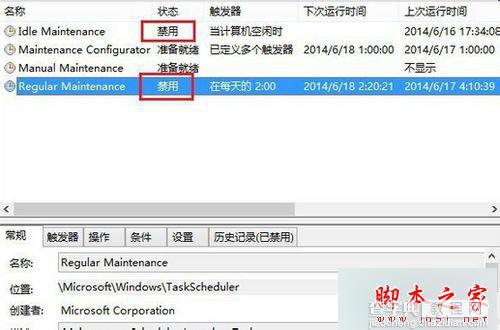
3、依次点击计划任务程序库MicrosoftWindowsTaskScheduler分支下;
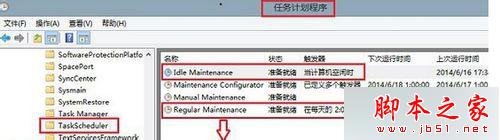
4、在其右侧找到Idle Maintenance、Regular Maintenance两项任务选中后右击禁用即可;
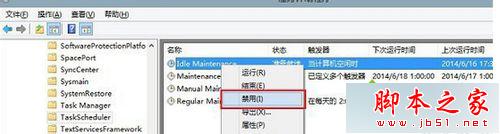
温馨提示:在“操作中心”关闭“自动维护”选项只能起到关闭消息提示。
以上就是对win8系统取消自动维护功能的设置方法的介绍,方法很简单,有此需要的朋友可以动手尝试设置下。
【win8系统怎么关闭自动维护来提高性能 win8系统取消自动维护功能的设置方法】相关文章:
★ Win10重置后不能更新怎么办 Win10更新提示0x8024402f错误的解决方法
★ 网络掉线无法上网怎么办 win8.1更新无线网卡驱动轻松解决无法上网问题
★ Win10可以关闭禁用哪些系统服务 Win10优化系统运行速度的技巧方法
★ Win10预装应用卸载不了怎么办?Win10预装应用无法卸载的解决方法
★ 双系统怎么设置开机开启一个系统?win10/win8双系统设置开机只开启一个系统的设置方法
★ Win10系统怎么使用免打扰模式?Win10系统使用免打扰模式的方法
